Googleアナリティクスのセカンダリディメンションを活用し、より深い分析をしたいと考えるWEBマーケティング担当者も多いでしょう。セカンダリディメンションを効果的に使うには、具体的な活用方法への理解が必要です。
この記事では、Googleアナリティクス(GA4)のセカンダリディメンションの基本的な知識や設定方法、活用事例などを解説します。
GA4(Googleアナリティクス)分析・改善サービスも行っています
- このようなお悩みを抱えていらっしゃいませんか?
- データから改善策への繋がりが見えてこない
- GA4に移行後、どのように確認すべきかわからない
- GA4は使用中だが、解析方法に自信がない
- データを見ているが、重要な点が把握できない
- 小さなことも相談したい
上記お悩みをアクセス解析専門コンサルタントが解決いたします。
※関連記事: セカンダリディメンションを活用して、WEBサイト改善やCVR改善する方法はこちら
目次
GA4 のセカンダリディメンションとは?
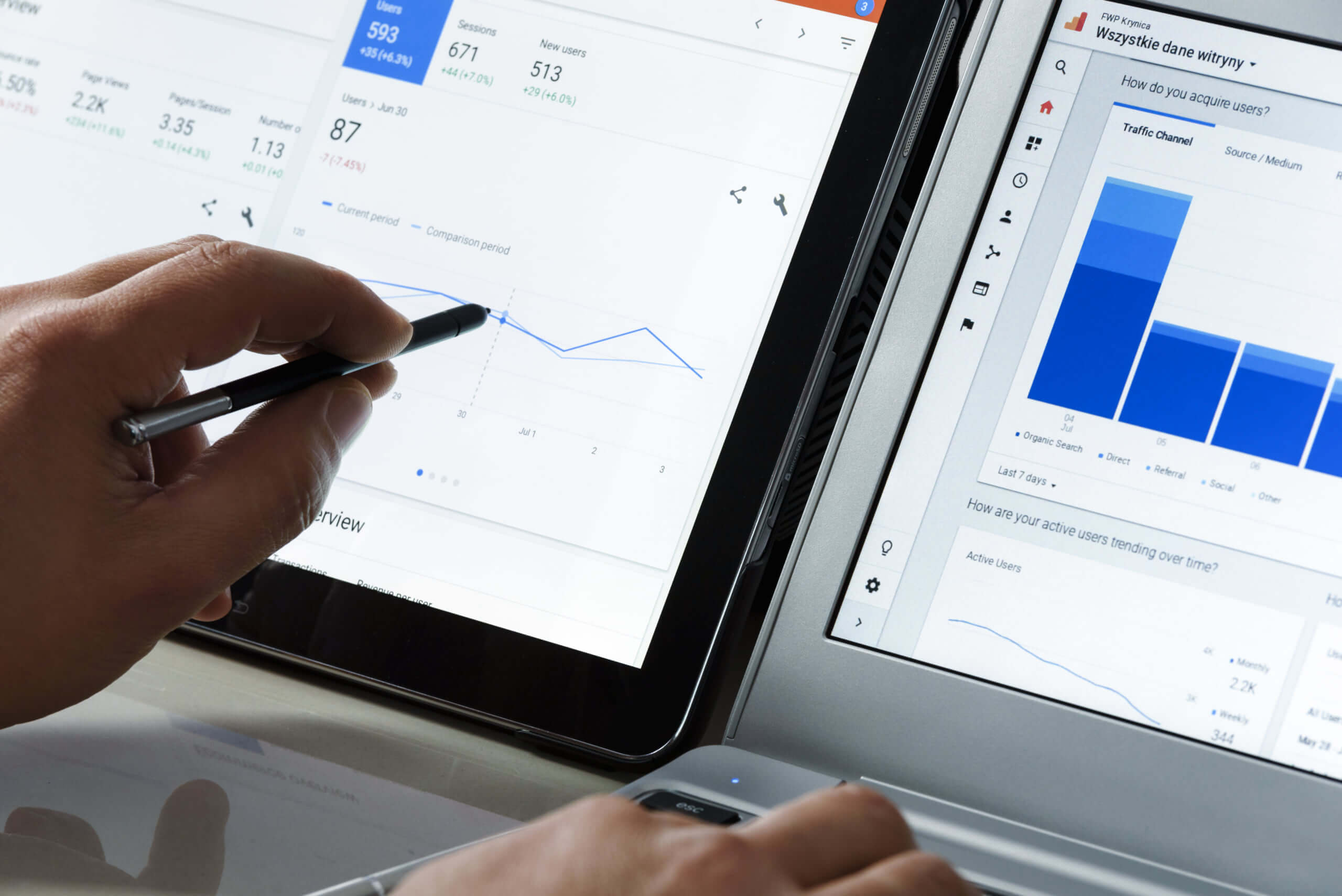
GA4 では「セカンダリディメンションはレポートで並べ替えや集計をおこなうためのKey-Value」と定義づけしています。Key-Valueとは、キー値によるデータの組を書き込み、キーを指定することで値を読み出す仕組みです。
簡単に説明すると、セカンダリディメンションは「表示中のディメンションのほかに別のディメンションを追加し、2つの軸を合わせて分析する」ことを指します。ここでは、具体的に何ができるのかをわかりやすく説明するために代表的なディメンションを紹介していきます。また、プライマリディメンションとセカンダリディメンションの違いや指標との違いなども解説します。
参照:セカンダリ ディメンション: 定義 -アナリティクスヘルプ –
代表的なディメンション
ディメンションとは「次元」という意味があります。ですが、GA4では「〇〇別」「〇〇ごと」などの分析軸を意味します。デフォルトで使用できる代表的なディメンションには、端末種類を分析する「デバイスカテゴリ」。どこからのアクセスかを分析できる「参照元/メディア」「参照」「メディア」「キャンペーン」。最初にアクセスがあったページを知ることができる「ランディングページ」。ユーザーの行動を分析できる「イベント」。ページごとを分析する「ページ」などがあります。
また、カスタムディメンションとして、ユーザーの購入までの行動を分析する「eコマース」。解析するデータを自由に設定する「カスタムディメンション」。ユーザーやページなど特定ステータスにラベルを貼れる「カスタム変数」。SNSなどからの効果を分析する「ソーシャル」。ユーザーの属性分析する「ユーザー」。Google広告の効果を分析する「広告」。ユーザーがどのページを閲覧したかを分析する「行動」。どういった経路で自サイトにアクセスしたのかを分析する「参照」などがあります。
プライマリディメンションとセカンダリディメンションの違い
プライマリディメンションはレポートに始めから設定されているディメンション。セカンダリディメンションはそのレポートの詳細を分析するときに任意で設定するディメンション。という違いがあります。
例えば、ユーザーの「地域」のレポートを選択した場合。プライマリ ディメンションで表示されるのはアクセスしたユーザーの市区町村情報です。そこにセカンダリディメンションで「ユーザータイプ」を追加すれば、新規ユーザーなのか、リピートユーザーなのかの情報を見ることができます。このレポートでは、どの市区町村からのアクセスや新規、またはリピートユーザーが多いのかなどがわかります。
また、商品やサービスによって、冬の寒い時期に需要が見込まれる地域からのアクセスはあるか。新規ユーザーの数からどのくらい商品やサービスが周知され、興味を示してもらえているのか。なども分析することができます。
よって、自社サービスのプロモーションやマーケティングの効果、改善点を洗い出すことが可能です。そのため、2つのディメンションに違いがあるというより、プライマリディメンションはレポートのメインカテゴリ。セカンダリディメンションはレポートをより細部まで分析するためのサブカテゴリ。などと考えればわかりやすいでしょう。
指標との違い
Googleアナリティクスの指標とは「データの定量的測定値」です。ディメンションは分析する項目で、指標はその項目の結果の数値という違いがあります。指標はレポート列に表示され、主な指標には「ページビュー」「ユーザー」「直帰数、直帰率」「ページ/セッション」「平均セッション時間」「目標」などです。
GA4 でのセカンダリディメンションの設定方法
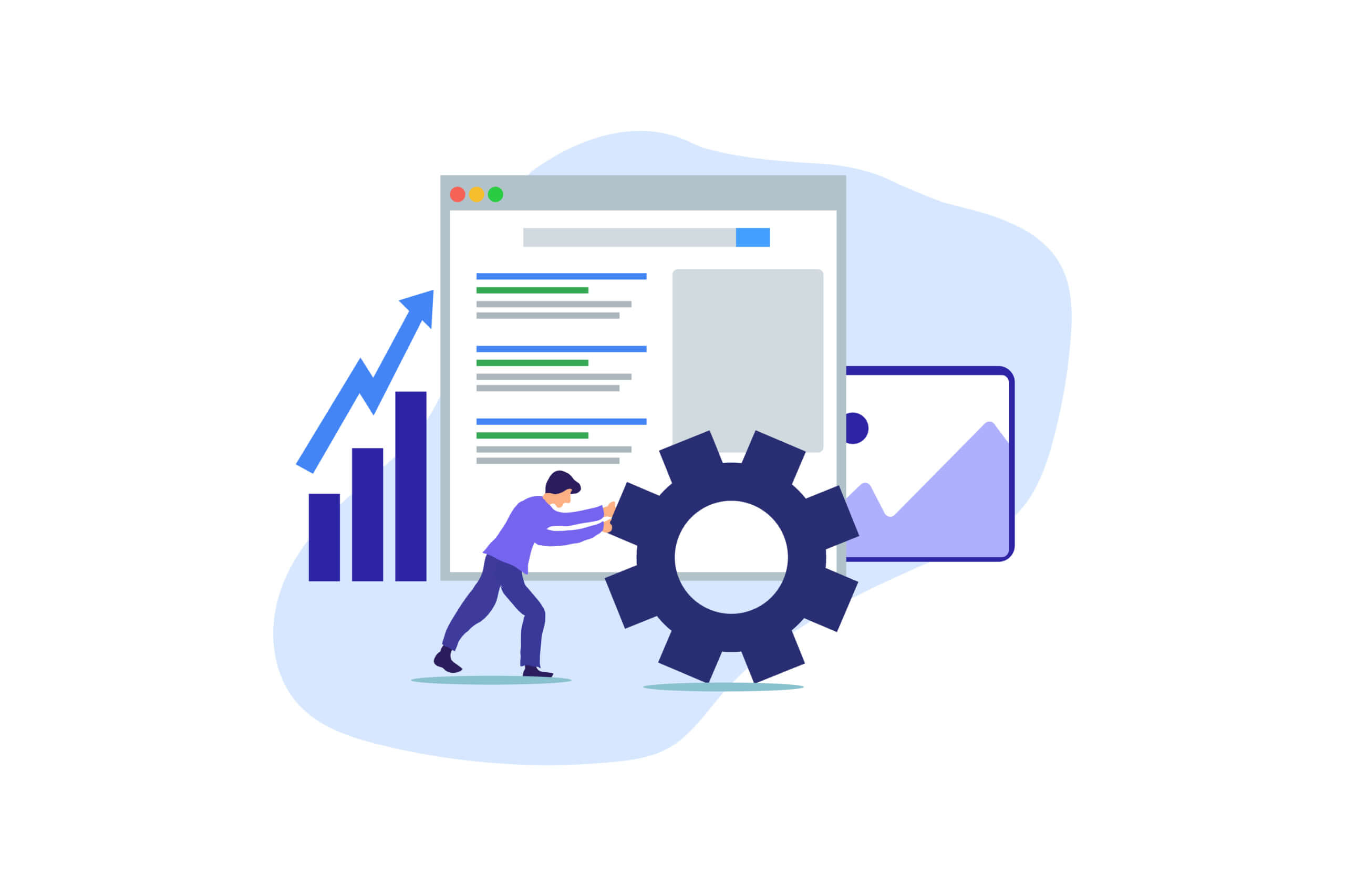
GA4でセカンダリディメンションを設定する具体的な方法を紹介します。まずGA4では、特別な設定なしでセカンダリディメンションを使用できます。
GA4 のセカンダリディメンションの設定方法
左メニューから集客レポートを開きます。レポート上部の「セッションデフォルト チャネルグループ▼」の右側に「+」ボタンが表示されます。これが「セカンダリディメンション」です。
「+」ボタンをクリックするとディメンションの選択ができます。こちらから複数の軸を合わせて分析をおこなうことができます。集客レポート以外にも、ユーザーやエンゲージメントなどのレポートでも同じ方法でディメンションの設定ができます。
例えば、年齢と性別を合わせたユーザーの傾向を知りたい場合。レポート画面で「ユーザー」>「ユーザー属性」>「ユーザー属性の詳細」とクリック。
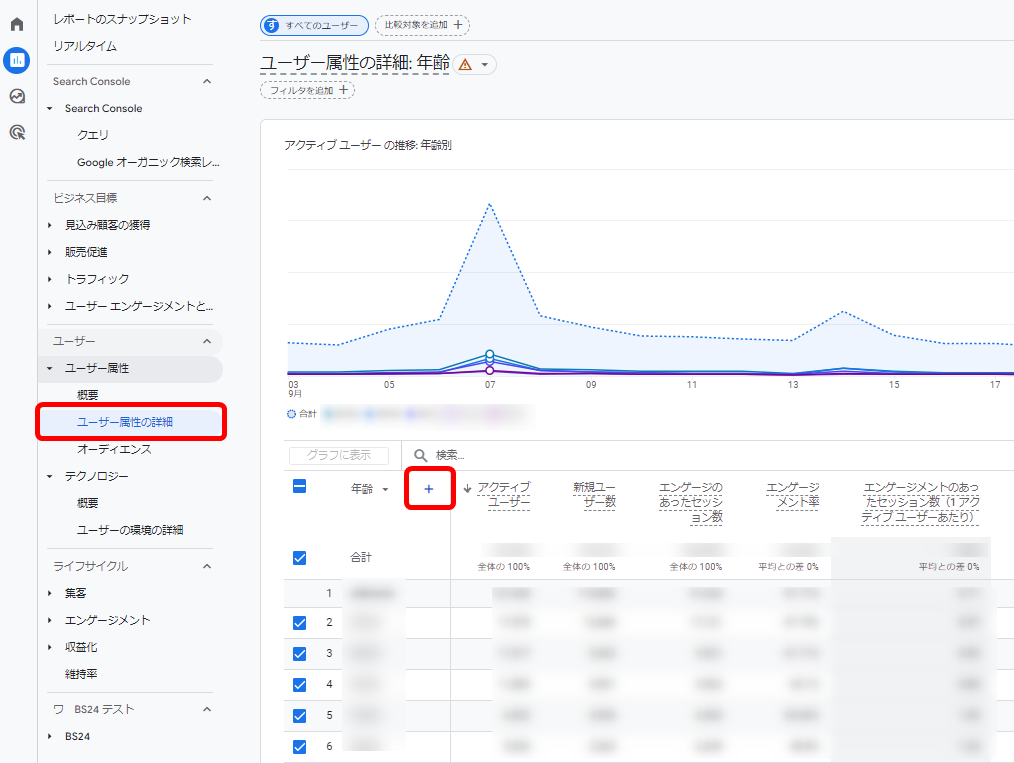
項目の右側に表示される「+」をクリック。すると、ディメンションの選択ができます。そして「ユーザー属性」>「性別」と選択。これで、年齢と性別を合わせた分析データが表示されます。
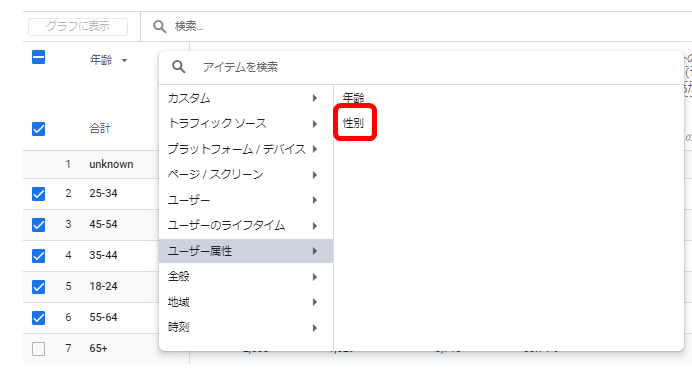
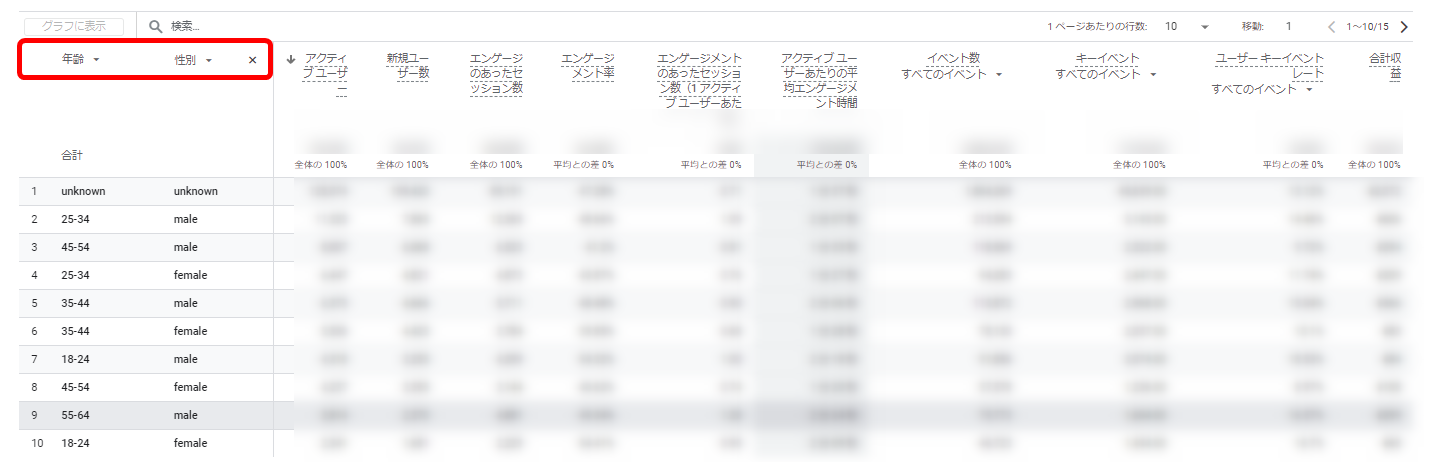
探索の設定にお悩みではないですか?
- タガタメのGA4、GTM設定代行サービスで解決しませんか?
- GA4を導入しているがどうすればよいかわからない
- 探索の設定がうまくできない
- キーイベント(コンバージョン)などのデータが取れていない
- GTMを上手く活用できていない
上記お悩みをアクセス解析専門コンサルタントに無料相談ください。
セカンダリディメンションの活用事例

さて、セカンダリディメンションは、どのような分析に活用されているのでしょうか。セカンダリディメンションは便利な機能です。ですが、使用方法を理解していなければ自社WEBマーケティングには活かせません。
ここでは「ユーザーの最初の参照元/メディア×ランディングページ」「イベント名×ユーザーの最初の参照元/メディア」「デバイスカテゴリ×ランディングページ」「ディメンションをカスタムして使う方法」「カスタムディメンションの設定方法」について、GA4での活用事例を紹介します。
ユーザーの最初の参照元/メディア×ランディングページ
「ユーザーの最初の参照元/メディア」と「ランディングページ」のディメンションを組み合わせることで、ユーザーがどこのサイトからアクセスしてきたのか、最初に訪れたページはどこかを分析可能です。
まずレポートから「ライフサイクル」>「集客」>「ユーザー獲得」の順に選択します。
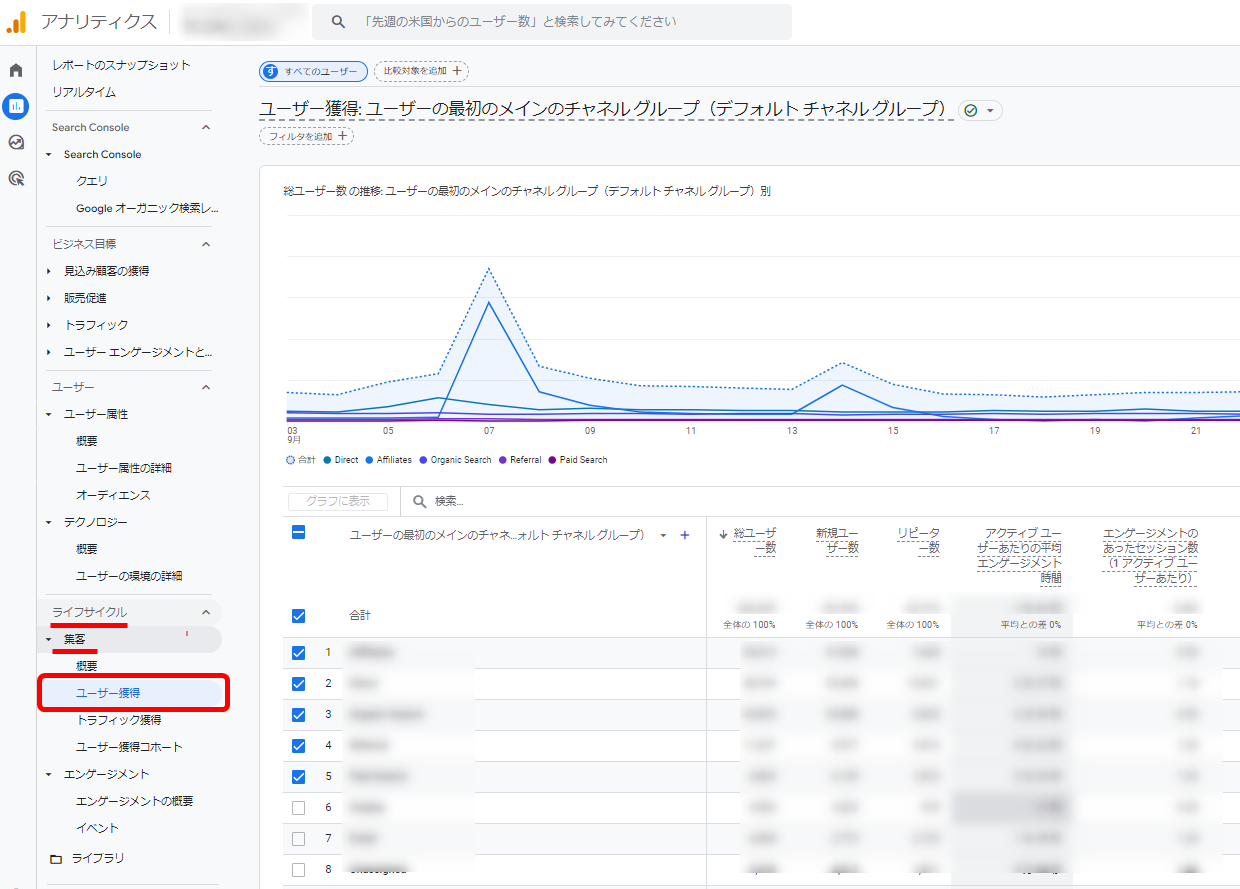
メイン画面にレポートが表示されます。「ユーザーの最初のメインのチャネル グループ(デフォルト チャネル グループ)▼」の右側「+」をクリック。次に「ユーザーの最初の参照元/メディア」を選択します。
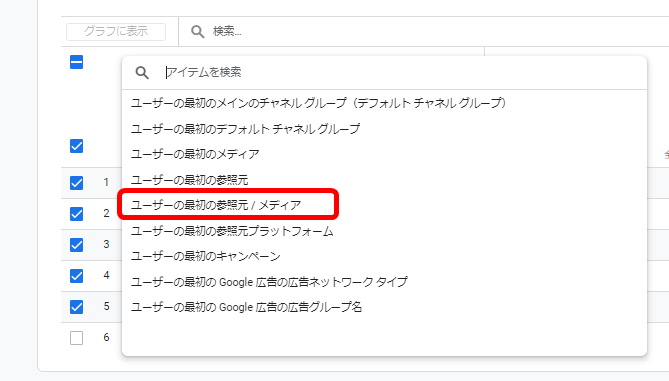
さらに、右に表示される「+」をクリック。「ページ/スクリーン」>「ランディングページ+クエリ文字列」を選択。これで、設定完了です。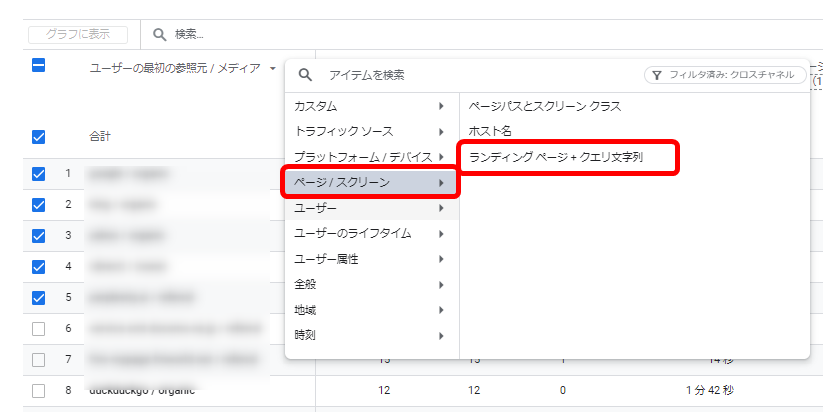
ユーザー数のほか、平均エンゲージメント時間やイベント数、キーイベント情報なども確認できます。
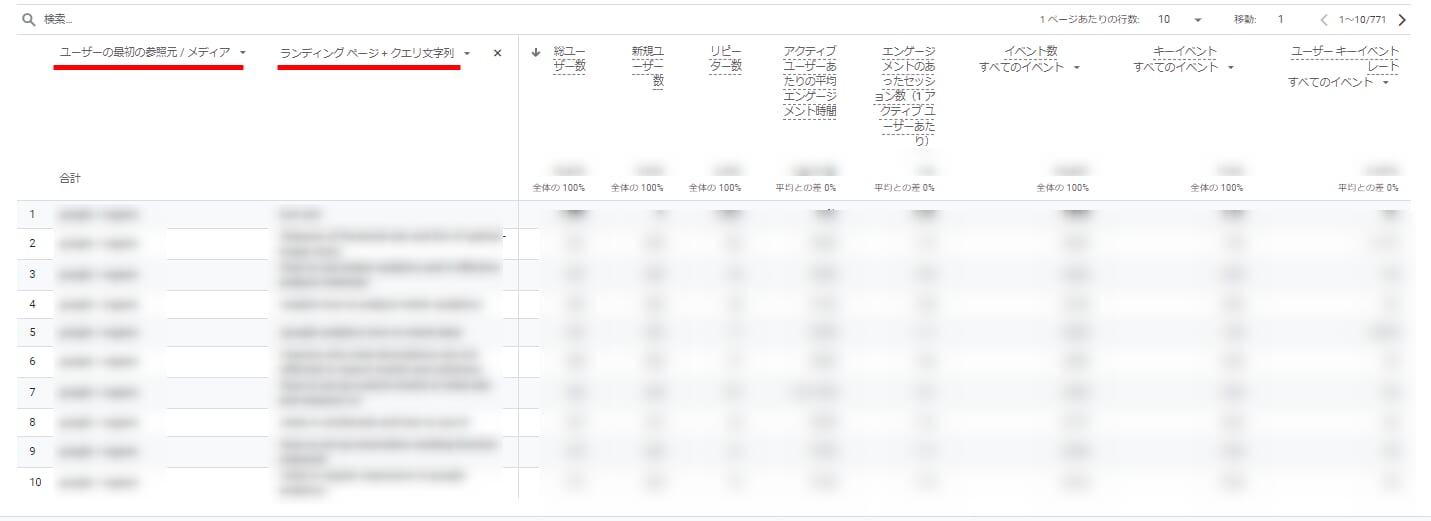
イベント名×ユーザーの最初の参照元/メディア
「イベント名」と「ユーザーの最初の参照元/メディア」のディメンションを組み合わせることで、どこから訪れたユーザーが自サイドでどのような行動をしたかを分析できます。
レポートから「ライフサイクル」>「エンゲージメント」>「イベント」の順にクリックします。
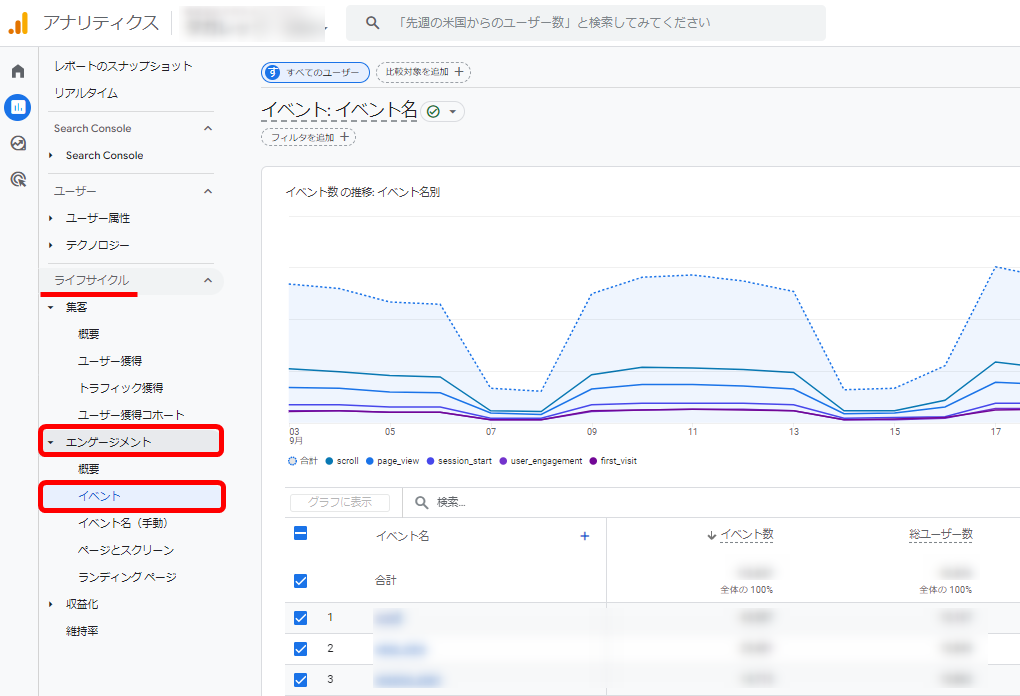
レポートが表示されるので「イベント名」の右にある「+」をクリック。「トラフィックソース」>「クロスチャネル」>「ユーザーの最初の参照元/メディア」を追加すれば設定完了です。
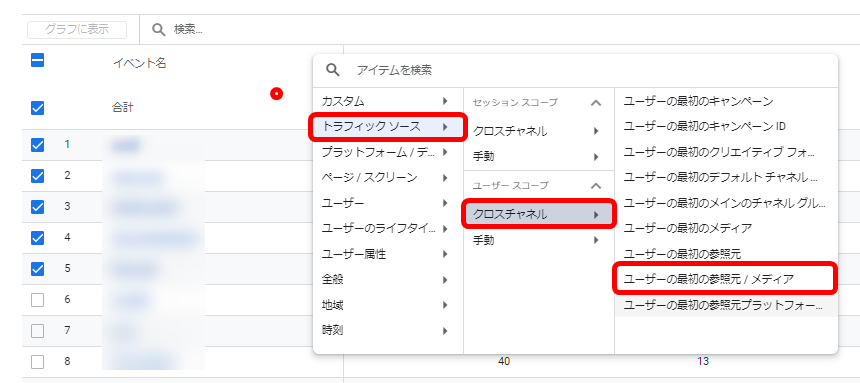
設定すると、任意の期間においてGoogleの検索エンジンから訪れたユーザーのイベント総数やユーザーあたりのイベント数なども確認できます。
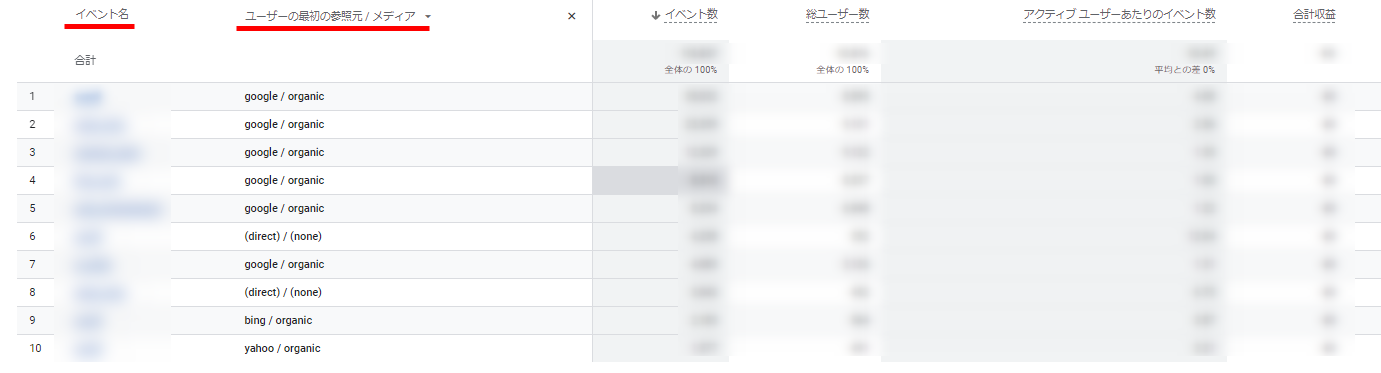
デバイスカテゴリ×ランディングページ
「デバイスカテゴリ」と「ランディングページ」のディメンションの組み合わせで、デバイスごとにどのページへのアクセスが多いかの分析が可能です。
レポートから「ユーザー」>「テクノロジー」>「ユーザーの環境の詳細」の順に選択。
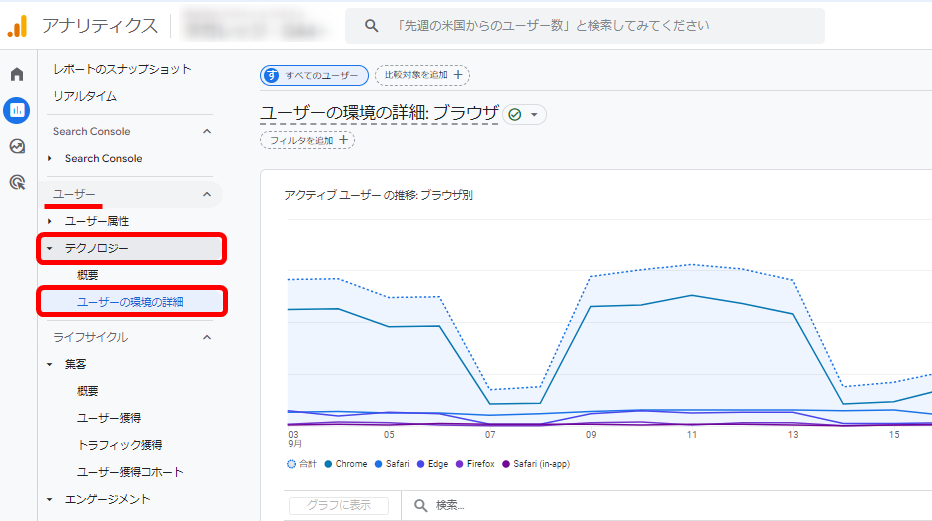
次に、レポート上部の「ブラウザ」をクリック。「デバイスカテゴリ」に変更します。

続いて右隣の「+」をクリック。「ページ/スクリーン」から「ランディングページ+クエリ文字列」を選択で完了です。
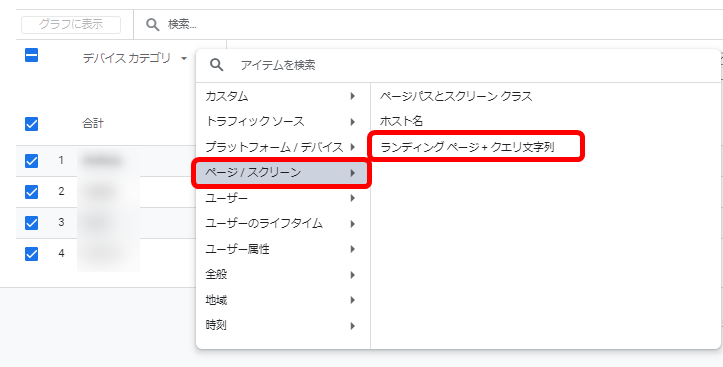
イベントやキーベント、エンゲージメントなどの情報も確認できます。
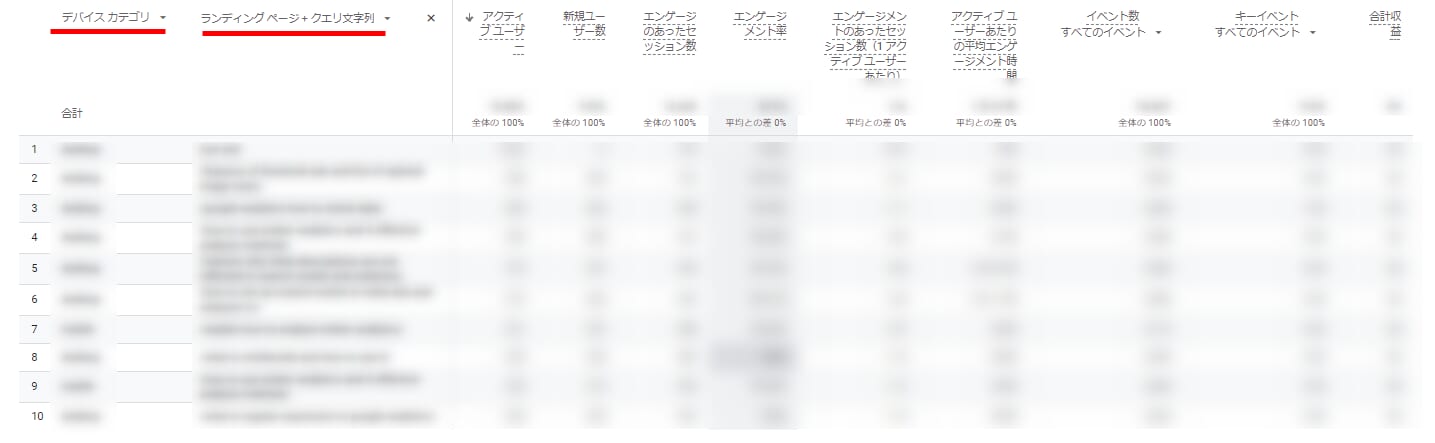
ディメンションをカスタムして使う
GA4には多くのディフォルトのディメンションが準備されています。ですが、カスタムして使うことも可能です。ディメンションをカスタムすることで、自社に合った独自の分析が可能になります。次ではカスタムディメンションの設定方法を紹介します。
カスタムディメンションの設定方法
例として、スクロール率のカスタムディメンションを設定する方法を紹介していきます。
まず、左メニューの設定から「カスタム定義」を選択。すると、カスタム定義の画面が開きます。続いて右上の「カスタムディメンションを作成」をクリックします。
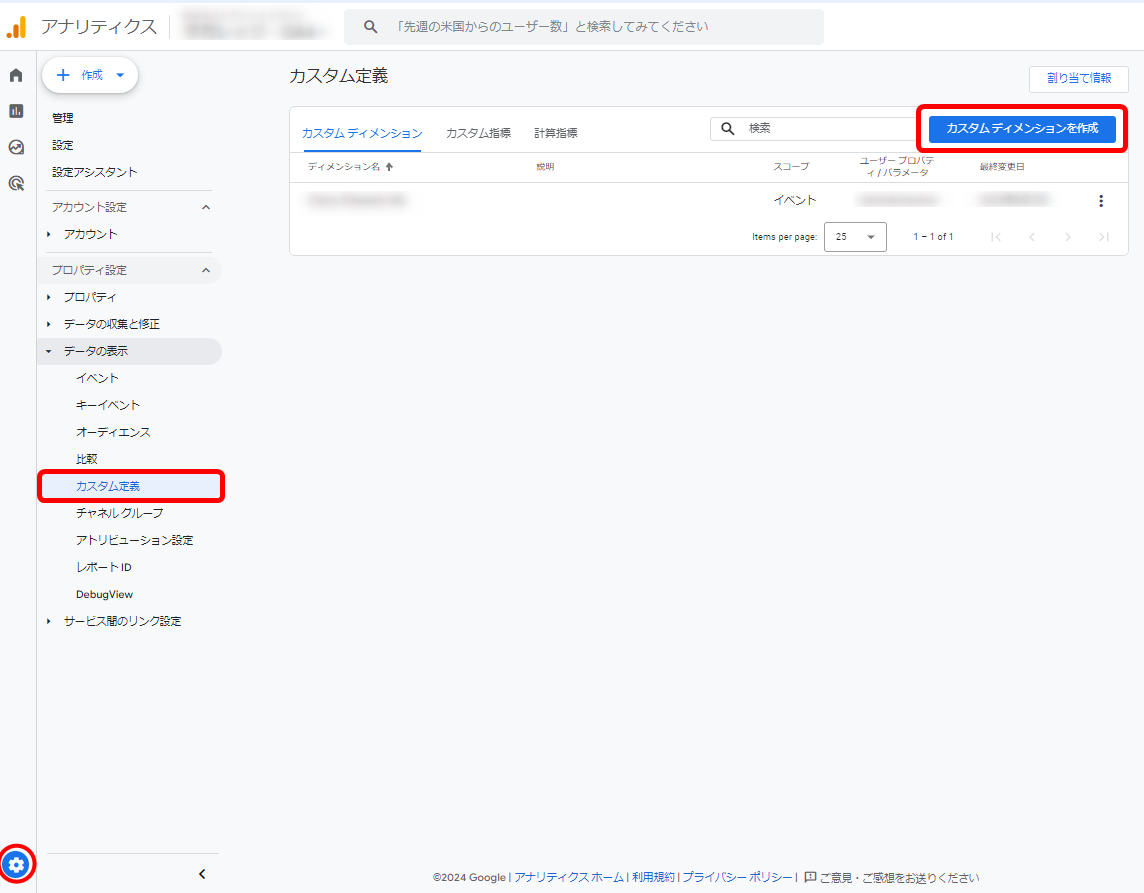
設定画面が表示されるので、ディメンション名「スクロール率」、範囲「イベント」、説明(省略可)、イベントパラメータ「percent_scrolled」と選択。または記入し、右上の保存をクリックすれば設定完了です。
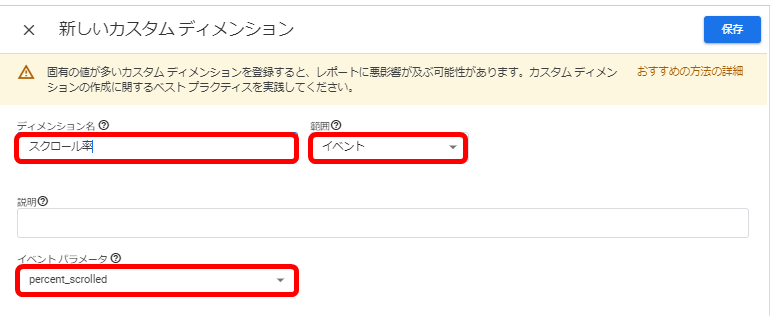
さらに、左メニューから任意のレポートを選択。表示されたレポートの「+」をクリック。すると「カスタム」から「スクロール率」を選べるようになります。
探索の設定にお悩みではないですか?
- タガタメのGA4、GTM設定代行サービスで解決しませんか?
- GA4を導入しているがどうすればよいかわからない
- 探索の設定がうまくできない
- キーイベント(コンバージョン)などのデータが取れていない
- GTMを上手く活用できていない
上記お悩みをアクセス解析専門コンサルタントに無料相談ください。
GA4のセカンダリディメンションでより深い解析をおこなう

Googleアナリティクスのセカンダリディメンションは、企業のWEBサイトの効果的な分析をおこなえる機能です。
自社で扱っているサービスによって異なりますが、ユーザーの属性や流入先、サイト内での行動の分析はサービスの周知や販売促進に欠かせません。ディメンションで効果的な分析をして、自社のWEBサイトの質を高めましょう。










